Comptabilisation des pertes de temps pour un bloc de production fermé
Dans chaque bloc de production, toutes les pertes de temps doivent être comptabilisées. Cela permet de s'assurer que DPM dispose de données complètes pour pouvoir les analyser dans l'Analyse des performances et suivre les actions qui leur sont associées à l'aide du Suivi des actions. La comptabilisation des pertes de temps pour les blocs de production terminés s'effectue dans la fenêtre Comptabilisation des pertes de temps. Le cadenceur du poste de charge s'affiche dans la barre de titre, de même que la date et l'heure de début du bloc de production pour lequel le temps est comptabilisé.
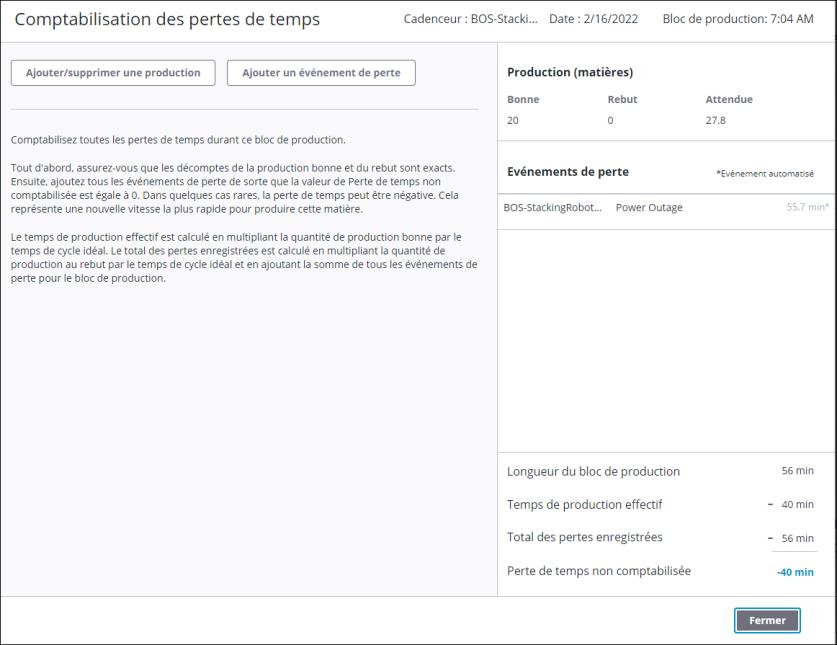
Les boutons Ajouter/supprimer une production et Ajouter un événement de perte situés dans la partie supérieure servent à comptabiliser toute perte de temps restante.
Le volet Production (matières) en haut à droite affiche les informations suivantes :
• Bonne : décompte de production bonne, ou nombre de bonnes unités produites au cours du bloc de production.
• Rebut : décompte du rebut, ou nombre d'unités produites lors du bloc de production qui ont été mises au rebut.
• Attendue : nombre de bonnes unités à produire pendant le bloc de production, calculé en tant que durée du bloc de production divisée par le temps de cycle idéal pour la matière.
Le volet Evénements de perte sur la droite répertorie tous les événements de perte pour le bloc de production. Tous les événements de perte entrés pendant le bloc de production s'affichent lorsque la fenêtre Comptabilisation des pertes de temps s'ouvre.
Les champs en bas à droite affichent le statut de comptabilisation des pertes de temps :
• Longueur du bloc de production : durée du bloc de production en minutes.
• Temps de production effectif : temps de production effectif au cours du bloc de production, calculé en tant que décompte de production bonne multiplié par le temps de cycle idéal pour la matière.
• Total des pertes enregistrées : durée totale de toutes les pertes enregistrées pour le bloc de production, calculée en tant que durée de tous les événements de rebut pour le bloc de production (le décompte du rebut multiplié par le temps de cycle idéal pour la matière), plus la durée de tous les événements de perte de non-rebut pour le bloc de production.
• Perte de temps non comptabilisée : perte de temps restant à comptabiliser, calculée en tant que valeur Longueur du bloc de production moins la valeur Temps de production effectif moins la valeur Total des pertes enregistrées.
Toutes les valeurs de ces champs sont arrondies à la minute entière la plus proche. |
Lorsque toutes les pertes de temps pour le bloc de production ont été comptabilisées, le bloc de production affiché dans le volet Comptabilisation de la production présente la couleur appropriée (rouge, jaune ou vert) en fonction de son TRG. Si la fenêtre Comptabilisation des pertes de temps est fermée avant que toutes les pertes de temps aient été comptabilisées, le bloc de production reste en gris.
Comptabilisation des pertes de temps
Pour exécuter la comptabilisation des pertes de temps pour un bloc de production, procédez comme suit :
1. Ouvrez la fenêtre Comptabilisation des pertes de temps à l'aide de l'une des méthodes suivantes :
◦ Cliquez sur un bloc de production terminé dans le graphique Comptabilisation de la production.
◦ Cliquez sur Comptabiliser dans la fenêtre Bloc de production terminé qui s'affiche à la fin d'un bloc de production ou lorsque vous cliquez sur Arrêter la production.
2. Comptabilisez toutes les pertes de temps dans le bloc de production. Commencez par vous assurer que les valeurs Bonne et Rebut du volet Production sont correctes pour le bloc de production en ajoutant ou en supprimant le décompte de production et en ajoutant des événements de perte de rebut. Ensuite, ajoutez des événements de perte de non-rebut jusqu'à ce que la valeur Perte de temps non comptabilisée soit égale à 0. Les modifications apportées au décompte du rebut et aux événements de perte, via l'ajout ou la suppression d'événements de perte, sont enregistrées dès que l'action est exécutée.
Le décompte de production ne peut être ajouté ou supprimé que dans les blocs de production pendant lesquels un ordre de travail était en production. |
Cliquez sur les liens suivants pour afficher les instructions détaillées de chaque activité :
3. Supprimez les événements de perte entrés manuellement de la liste Evénements de perte selon vos besoins. Les événements automatisés ne peuvent pas être supprimés.
a. Cliquez sur Ajouter un événement de perte.
b. Sélectionnez l'événement de perte dans la liste Evénements de perte.
c. Cliquez sur Supprimer l'événement de perte.
La suppression d'un événement de perte de rebut supprime cette quantité de la valeur Rebut, mais n'a pas d'incidence sur la valeur Bonne. |
4. Répétez les étapes 2 et 3 jusqu'à ce que la valeur Perte de temps non comptabilisée soit égale à 0. En de rares occasions, la perte de temps peut être négative. Cela représente une nouvelle vitesse la plus rapide pour produire cette matière.
5. Cliquez sur Fermer pour fermer la fenêtre et revenir au Tableau de bord de production.
Ajout et suppression du décompte de production
Le décompte de production ne peut être ajouté ou supprimé que dans les blocs de production pendant lesquels un ordre de travail était en production. |
Pour ajouter ou supprimer le décompte de production pour le bloc de production, procédez comme suit :
1. Cliquez sur Ajouter/supprimer une production. Le volet gauche s'actualise pour afficher les informations d'entrée du décompte de production.
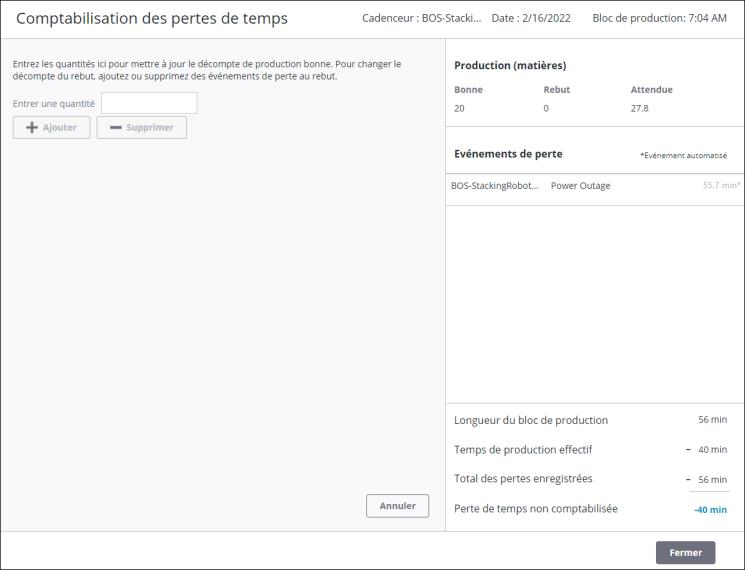
2. Dans le champ Entrer une quantité, saisissez une valeur.
3. Cliquez sur Ajouter pour ajouter cette quantité à la valeur Bonne.
ou
Cliquez sur Supprimer pour supprimer cette quantité de la valeur Bonne. La suppression du décompte de production est utile lorsque vous ajoutez accidentellement une quantité supérieure à la quantité requise et que vous devez corriger la valeur.
La valeur que vous supprimez ne peut pas dépasser le décompte de production Bonne du bloc de production. |
4. Répétez les étapes 2 et 3 selon vos besoins. Lorsque vous avez terminé, cliquez sur Annuler pour revenir à l'écran principal Comptabilisation des pertes de temps.
Ajout d'événements de perte
Pour ajouter de nouveaux événements de perte au bloc de production, procédez comme suit :
1. Cliquez sur Ajouter un événement de perte. Le volet gauche s'actualise pour afficher les informations d'entrée de l'événement de perte.
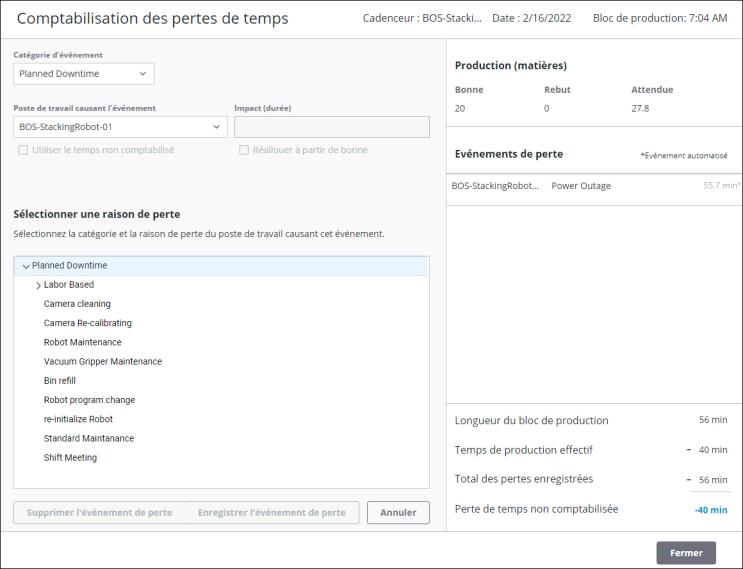
2. Pour Catégorie d'événement, sélectionnez la catégorie de perte pour l'événement sur le cadenceur.
Dans le cas d'un bloc de production pour lequel aucun ordre de travail n'était en cours d'exécution, vous ne pouvez pas sélectionner Rebut comme Catégorie d'événement. Si le Poste de travail causant l'événement ne correspond pas au cadenceur, vous pouvez sélectionner une raison de perte dans la catégorie de perte Rebut sous Sélectionner une raison de perte. |
3. Pour le champ Poste de travail causant l'événement, sélectionnez le poste de travail à l'origine de la perte sur le cadenceur. Le cadenceur sélectionné par défaut est celui du poste de charge. Si la raison de l'événement de perte s'est produite sur un poste de travail situé en amont ou en aval du cadenceur, vous pouvez sélectionner ce poste de travail à la place.
4. Sous Sélectionner une raison de perte, accédez à la raison de la perte pour le poste de travail qui a déclenché l'événement et sélectionnez-la. Si le cadenceur est sélectionné en tant que Poste de travail causant l'événement, vous ne pouvez sélectionner que les raisons à partir de la catégorie de perte correspondant à la Catégorie d'événement sélectionnée. Si un poste de travail autre que le cadenceur est sélectionné comme Poste de travail causant l'événement, vous pouvez sélectionner n'importe quelle raison de perte valide pour le poste de travail sélectionné dans n'importe quelle catégorie de perte.
5. Pour Impact, saisissez la durée ou la quantité en fonction de la Catégorie d'événement :
◦ Pour les catégories d'événement autres que Rebut, saisissez le nombre de minutes perdues dans le champ Impact (durée). La valeur du champ Impact (durée) peut comporter jusqu'à 13 chiffres, doit être comprise dans la durée totale du bloc de production et doit être un entier. Pour utiliser le temps non comptabilisé restant pour l'événement de perte, cochez la case Utiliser le temps non comptabilisé.
◦ Pour la catégorie d'événement Rebut, saisissez le nombre d'unités mises au rebut dans le champ Impact (quantité). La valeur Impact (quantité) peut inclure des décimales, mais ne peut pas comporter plus de 13 chiffres.
La case à cocher Réallouer à partir de bonne détermine si la quantité mise au rebut est supprimée du décompte Bonne. Pour déterminer à quel moment cocher la case, examinez si la quantité mise au rebut a déjà été journalisée comme Bonne.
▪ Si la quantité mise au rebut a déjà été journalisée comme Bonne, cochez la case Réallouer à partir de bonne. Lorsque cette case est cochée, le décompte Rebut augmente, tandis que le décompte Bonne diminue. Le temps de production de n'importe quel décompte qui est réalloué à partir de la valeur Bonne est réalloué du temps de production effectif au temps de perte de rebut. Lorsque la case est cochée, la valeur Impact (quantité) ne peut pas être supérieure à la valeur Bonne du bloc de production.
▪ Si la quantité mise au rebut n'a pas encore été journalisée comme Bonne, ne cochez pas la case Réallouer à partir de bonne. Si cette case n'est pas cochée, le décompte Rebut augmente, tandis que le décompte Bonne reste identique.
6. Cliquez sur Enregistrer l'événement de perte. Le nouvel événement de perte est ajouté à la liste Evénements de perte. Pour chaque événement de perte, le poste de travail, la raison de la perte et l'impact sélectionnés sont affichés. Pour les événements de perte de rebut, le système affiche à la fois la quantité de rebut et la perte de temps équivalente. La perte de temps équivalente correspond à la quantité de rebut multipliée par le temps de cycle idéal pour la matière.
7. Répétez les étapes 2 à 6 pour ajouter d'autres événements de perte. Lorsque vous avez terminé, cliquez sur Annuler pour revenir à l'écran principal Comptabilisation des pertes de temps.